Tôt ou tard (mieux sûr, s’il est tôt), tout utilisateur s’interroge sur la durée de son disque dur conduire et s'il est temps de chercher un remplacement. Il n'y a rien d'étonnant à cela, car les disques durs, en raison de leurs caractéristiques de conception, sont les moins fiables parmi les composants informatiques. Dans ce cas, c’est sur le disque dur que la plupart des utilisateurs stockent la part du lion des informations les plus variées: documents, images, logiciels divers, etc., ce qui fait qu’une panne de disque inattendue est toujours une tragédie. Bien sûr, souvent des informations sur l'apparition des "morts" disques dursx peut être restauré, mais il est possible que cette opération vous coûte un joli centime et que vos nerfs vous coûtent cher. Par conséquent, il est beaucoup plus efficace d’essayer d’empêcher la perte de données.
Comment? Très simple ... Tout d'abord, n'oubliez pas le régulier sauvegarde données et, deuxièmement, surveiller l’état des disques à l’aide d’utilitaires spécialisés. Plusieurs programmes de ce plan au premier plan des problèmes à résoudre seront examinés dans cet article.
Cliquez sur le lecteur que vous souhaitez vérifier. Cliquez sur l'onglet "Outils". Cliquez sur le bouton "Rechercher maintenant". Si vous voulez faire un test disque dur, vous pouvez cocher la case "Analyser et essayer de récupérer les secteurs défectueux". Dans les deux cas, vous devez le faire en cas de suspicion fondée d'une erreur matérielle existante.
Que faire lors de la détection de secteurs défectueux sur le disque dur
Pour la première vérification habituelle, nous vous recommandons de ne pas sélectionner cette option. Si le disque que vous souhaitez vérifier est actuellement utilisé et est lecteur système, vous verrez une boîte de dialogue d’avertissement. Dans ce cas, cliquez sur "Écrire un disque de contrôle".
Contrôle des paramètres SMART et de la température
Tous les disques durs modernes et même les disques SSD prennent en charge S.M.A.R.T. ( de l'anglais Technologie d'auto-surveillance, d'analyse et de reporting (technologie d'auto-surveillance, analyse et reporting), développée par les principaux fabricants disques durs pour augmenter la fiabilité de leurs produits. Cette technologie repose sur la surveillance et l’évaluation continues de l’état du disque dur par l’équipement d’autodiagnostic intégré (capteurs spéciaux), dont l’objectif principal est la détection opportune. sortie possible conduire en panne.
Résumé Comment vérifier les performances de votre disque dur? À mesure que l'utilisation du disque dur augmente, les secteurs défectueux le seront également. Les données stockées dans un secteur défectueux peuvent être endommagées ou perdues. L'outil de test de la surface du disque dur vous aidera: vous pouvez analyser la surface du disque dur, vérifier les secteurs défectueux et les marquer pour que l'ordinateur ne les utilise plus à l'avenir. Il peut identifier les secteurs défectueux en vérifiant disque dur. Il marquera en rouge les secteurs lorsqu'il trouvera des secteurs défectueux afin que le système sache qu'ils ne doivent pas les utiliser.
Surveillance de l'état du disque dur en temps réel
S.M.A.R.T. Un certain nombre de solutions de diagnostic informatives pour le diagnostic et le test du matériel, ainsi que des utilitaires de surveillance spéciaux, utilisent S.M.A.R.T. surveiller l'état actuel des divers paramètres vitaux décrivant la fiabilité et les performances des disques durs. Ils lisent les paramètres pertinents directement à partir des capteurs et des capteurs thermiques dont sont équipés tous les disques durs modernes, analysent les données et les affichent sous la forme d'un court rapport de tableau avec une liste d'attributs. En même temps, certains utilitaires (Inspecteur de disque dur, HDDlife, Informations sur le disque Crystal, etc.) ne se limitent pas à afficher la table attributaire (dont les valeurs ne sont pas compréhensibles pour les utilisateurs non formés) et affichent en outre un résumé de l’état du disque dans un format plus accessible.
Vous permet de lire, les données stockées dans des secteurs défectueux sont toujours disponibles, mais ne peuvent pas être écrites. Ces dernières années, l'utilisation de disques durs a radicalement changé. Il y a dix ans, à l'apogée de l'univers numérique, nos maisons étaient remplies de boîtes et de nombreux tiroirs avec plus ou moins de rendement. Tous nos fichiers numériques, nos mémoires, sont convertis en code binaire en un tas de plaques minces gravées magnétiquement.
Actuellement, sa fonction a été affectée à une copie de sauvegarde afin de garantir que tout ce qui flotte est disponible pendant une éventuelle gradation numérique. Pour la même raison, il est plus important que jamais de confirmer que nos disques durs fonctionnent parfaitement, y compris ceux installés dans la structure interne du système.
Le diagnostic de l’état d’un disque dur à l’aide de ces types d’utilitaires est aussi simple qu’il suffit de lire quelques informations de base sur les disques durs installés: données de base sur les disques dans Hard Drive Inspector, un certain pourcentage conditionnel de la santé d’un disque dur dans HDDlife, indicateur «État technique» dans Crystal Disk Info ( Fig. 1), etc. Dans chacun de ces programmes, les informations minimales requises pour chacun des disques durs installés sur l'ordinateur sont fournies: données sur le modèle de disque dur, son volume, sa température de fonctionnement, la durée d'utilisation, ainsi que le niveau de fiabilité et de performances. Cette information permet de tirer certaines conclusions sur les performances du transporteur.
Diagnostic des performances de votre disque dur
La première chose à faire est de vérifier l'état de nos disques durs. Il existe des centaines d'alternatives logicielles. Il affiche également toutes les informations à l'aide de graphiques couleur simples, idéaux pour les néophytes. Une fois que nous aurons obtenu les informations système et que nous aurons tout mis en place, nous examinerons quelques facteurs supplémentaires pour nous assurer qu’il en restera ainsi longtemps.
Si, par contre, nous trouvons un secteur défectueux, nous pouvons faire deux choses. Si le dommage est physique, nous pouvons l'envoyer au laboratoire de récupération à la surface de la plaque. Cela coûte une fortune - les tests sont effectués dans des salles hermétiquement fermées - et cette solution s'adresse aux entreprises qui disposent de données de grande valeur sur leurs disques.
Fig. 1. Brèves informations sur la "santé" du disque dur en fonctionnement
Il est nécessaire de configurer le lancement de l'utilitaire de surveillance simultanément avec le démarrage du système d'exploitation, de régler l'intervalle de temps entre les vérifications d'attribut S.M.A.R.T. et d'activer également l'affichage de la température et du "niveau d'intégrité" des disques durs dans la barre d'état système. Ensuite, pour surveiller l’état des disques, il suffit à l’utilisateur de jeter un coup d’œil sur l’indicateur de la barre des tâches système, où sont affichées de brèves informations sur l’état des disques du système: niveau de leur "santé" et de leur température (Figure 2). À propos, la température de fonctionnement n’est pas moins importante que l’indicateur classique d’état des disques durs, car les disques durs peuvent tomber en panne soudainement à cause d’une surchauffe banale. Par conséquent, si le disque dur est chauffé à une température supérieure à 50 ° C, il sera plus raisonnable de le refroidir davantage.
La plupart des erreurs de magnétisation sont causées par des défauts de câbles. Une connexion mal configurée peut allumer et éteindre le lecteur de façon permanente. Certaines des applications ci-dessus ont un test de température. Maintenant que l'été est arrivé, la chaleur pendant une longue période peut complètement ruiner le disque dur.
Actuellement, toutes les maisons sont protégées contre les surtensions de type 1, limitant ainsi la tension et assurant que nos appareils électriques ne sont pas frits. Si toutefois, ce n'est pas le cas, nous vous recommandons d'acheter un ordinateur portable dans n'importe quel magasin d'électronique.

Fig. 2. Afficher l'état du disque dur
dans le programme de la barre d'état système HDDlife
Il convient de noter qu’un certain nombre de ces utilitaires permettent l’intégration avec explorateur Windows, de sorte que les icônes sur les disques locaux affichent une icône verte en cas d’entretien, et lorsque les problèmes apparaissent, l’icône devient rouge. Alors oubliez l’état de santé des disques durs, il est peu probable que vous réussissiez. Avec une telle surveillance constante, vous ne pouvez pas manquer le moment où certains problèmes commencent à apparaître avec le disque, car si l'utilitaire détecte des modifications critiques des attributs de S.M.A.R.T. et / ou de la température, il en avertira soigneusement l’utilisateur (message à l’écran, message sonore, etc. - Fig. 3). Grâce à cela, il sera possible d’avoir le temps de copier à l’avance les données d’un média redoutable.
Hébergement, traitement et transfert
C'est en tout cas la cause principale de l'erreur sur nos disques durs. Ils sont stockés, pivotés verticalement, puis à l'envers, à côté de champs magnétiques ou d'aimants, puis ils tombent lorsque nous les déplaçons près de notre ordinateur portable, sans nous déconnecter, avec une lecture et une écriture complètes des données. Après la défragmentation, il est recommandé de toujours laisser le disque dans une position fixe et de toujours s’éloigner de tout gros transformateur.
Éteignez ou simplement éteindre?
Pendant la lecture des données, nous devons éviter les mouvements brusques, car nous pouvons soit décalcifier l’axe du disque, soit provoquer une éraflure interne, en endommageant la tête des plaques du disque. dommage, souvent, irréparable. La lecture au fil du temps limite également la mobilité pneumatique de l'aiguille de lecture. Cependant, les composants de batterie de cuisine sont hydratés en tant que parties d'un moteur d'automobile.
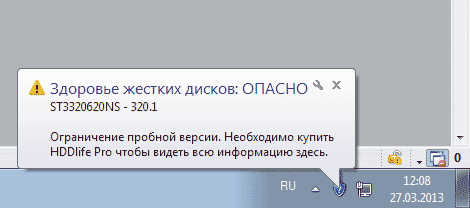
Fig. 3. Exemple de message pour remplacer immédiatement le lecteur
Pratiquer les solutions de surveillance S.M.A.R.T. pour surveiller l’état des disques durs est une lourde charge, car tous ces utilitaires fonctionnent en arrière-plan et nécessitent un minimum de ressources matérielles. Par conséquent, leur fonctionnement n’interférera en aucune manière avec le flux de travail principal.
Par conséquent, il est parfois pratique de combiner et de vérifier les données afin que le gel, qui hydrate les pièces en mouvement, ne "sèche" pas. Imaginez un désastre lorsque cette sauvegarde est le dernier comportement sûr et que le disque ne démarre pas simplement et clairement. Lorsque cela se produit, les pièces mécaniques génèrent quelques clics. La réponse évidente est que certains matériels ne fonctionnent pas correctement.
Autres sections du programme Victoria HDD
En prenant soin de ces facettes de nos disques externes, nous allons sans aucun doute prolonger la durée de vie des mêmes. Dans de nombreux cas, nous avons endommagé le disque dur avec des données ou aucune donnée. Dans cet article, nous expliquerons simplement comment restaurer le disque dur présent dans cet état, ce qui nous permettra de le restaurer lorsqu'il est dangereux.Il est logique que le périphérique ne soit pas endommagé par rapport aux pièces mécaniques, si le périphérique ne produit pas de sons étranges. Lorsqu'il est utilisé, il est fort probable que nous pourrons le réparer.
Attributs de contrôle S.M.A.R.T.
Bien entendu, les utilisateurs avancés ne se limiteront probablement pas à l’évaluation du statut des disques durs affichant un bref verdict de l’un des outils ci-dessus. Cela est compréhensible, à cause du décodage des attributs de S.M.A.R.T. Vous pouvez identifier la cause des défaillances et, si nécessaire, prendre des mesures supplémentaires avec prudence. Cependant, pour un contrôle indépendant des attributs S.M.A.R.T., vous aurez besoin d'au moins une brève connaissance de la technologie de S.M.A.R.T.
Pour ce faire, nous devons tout d’abord nous assurer que le logiciel est installé et que le système l’a reconnu. Pour vérifier le disque que nous voulons et connaître la partition, nous pouvons ouvrir une fenêtre de terminal et exécuter la commande. Par conséquent, pour restaurer le disque dur, nous entrons la commande suivante en mode racine. Cette commande ne fait rien par elle-même, c'est un outil que nous allons utiliser pour réparer. Pour cela, si nous voulons voir des informations sur les paramètres que nous pouvons arrêter pour effectuer des réparations, nous allons dans la console et nous entrons.
Cela ouvrira quelque chose comme un manuel avec une description de ce que chaque paramètre fait et de tout ce que nous pouvons faire avec. Pour effectuer uniquement une vérification du disque et rechercher les secteurs défectueux, écrivez. Il est également important de savoir que les paramètres peuvent être combinés entre eux. S'ils sont compatibles, lors de l'écriture de la première commande spécifiée, il apparaît que les paramètres sont compatibles les uns avec les autres. L'impuissance à l'examiner est donc expliquée ici sans nécessité, sans entrer dans les détails.
Les disques durs prenant en charge cette technologie incluent des procédures d'autodiagnostic intelligentes, leur permettant ainsi de «rendre compte» de leur état actuel. Ces informations de diagnostic sont fournies sous la forme d'un ensemble d'attributs, c'est-à-dire des caractéristiques spécifiques d'un disque dur utilisé pour analyser ses performances et sa fiabilité.
La commande la plus fréquemment utilisée est une combinaison de plusieurs paramètres, car certains d’entre eux ne fonctionnent pas ou sont inutiles. Le jeu de paramètres le plus couramment utilisé est le suivant. Voici un exemple de ce que vous allez voir: vous avez donc une idée. Lorsque nous achetons des ordinateurs portables, des netbooks ou d’autres systèmes de stockage, tels que disque externe Disques, clés USB ou cartes mémoire, nous examinons généralement leur capacité, mais aussi un facteur très important: la vitesse.
Annexe B: Lecteurs SSD
En règle générale, la vitesse d'écriture est toujours inférieure à la vitesse de lecture. Cependant, la preuve écrite n'est pas un processus trivial. Dans certains cas, la vérification du disque peut sembler inactive pendant une longue période, atteignant généralement 27%. Si vous souhaitez désactiver la vérification du disque après son activation, procédez comme suit.
B ola plupart des attributs importants ont la même signification pour tous les lecteurs. Les valeurs de ces attributs pendant le fonctionnement normal du disque peuvent varier à certains intervalles. Pour tous les paramètres, le fabricant a déterminé une certaine valeur minimale de sécurité qui ne peut pas être dépassée dans des conditions de fonctionnement normales. Pour identifier sans ambiguïté le critique et critique pour les paramètres de diagnostic S.M.A.R.T. problématique. Chacun des attributs a sa propre valeur d'information et témoigne de l'un ou l'autre aspect du travail du transporteur. Cependant, tout d’abord, vous devez faire attention aux attributs suivants:
Programmes de vérification des erreurs sur le disque dur
Il y a un avertissement pendant 1 seconde pour ignorer la vérification du disque avant l'exécution. Affichez les données d'identification du disque, y compris le nom du modèle, le numéro de série, la version du micrologiciel et d'autres informations pertinentes. Suppression sécurisée des données du périphérique.
- Redémarrez l'ordinateur.
- La vérification du disque au démarrage est maintenant désactivée.
- Surveiller l'état, l'état et l'utilisation de l'espace disque.
- Module de mise à jour du micrologiciel.
- Analyse du dispositif de diagnostic.
- Taux d'erreur de lecture brute - la fréquence des erreurs dans la lecture des données du disque, causées par une défaillance de l'équipement;
- Temps d'accélération - temps d'essorage moyen;
- Nombre de secteurs réaffectés - nombre d'opérations de réaffectation de secteur;
- Taux d'erreur de recherche - la fréquence des erreurs de positionnement;
- Nombre de tentatives de rotation: nombre de tentatives répétées de rotation des disques à la vitesse de fonctionnement en cas d'échec de la première tentative;
- Nombre actuel de secteurs en attente - le nombre de secteurs instables (c'est-à-dire les secteurs en attente d'une procédure de réaffectation);
- Nombre d'analyses hors connexion non corrigible - nombre total d'erreurs non corrigées lors des opérations de lecture / écriture de secteurs.
Habituellement, les attributs S.M.A.R.T. sont affichés sous forme de tableau avec le nom de l'attribut, son ID et trois valeurs: la valeur actuelle, le seuil minimum et la valeur la plus basse de l'attribut pendant toute la durée de l'entraînement Worst, et la valeur absolue de l'attribut (Brut). Chaque attribut a une valeur actuelle, qui peut être un nombre compris entre 1 et 100, 200 ou 253 (il n'existe pas de normes communes pour les limites supérieures des valeurs d'attribut). Les valeurs Value et Worst pour un tout nouveau disque dur sont les mêmes (Fig. 4).
Cliquez sur le lien de téléchargement pour lancer le téléchargement. logiciel. Localisez le fichier et double-cliquez pour commencer la procédure d'installation. Si tel est le cas, sélectionnez «Restaurer», puis «Suivant» et poursuivez le processus d'installation. Lorsque vous l'ouvrez, deux fenêtres apparaissent sur l'écran principal du programme. Dans la fenêtre supérieure, vous verrez que les unités de votre système sont disponibles pour les tests. Le numéro de modèle, le numéro de série et la capacité de chaque lecteur seront également affichés. La fenêtre inférieure affiche les informations sur la partition pour le disque sélectionné.
Comment exécuter différents types de tests
Cette première requête ne signifie pas que le disque est sans erreur, il doit effectuer certains types de tests pour obtenir un diagnostic plus complet. Pour exécuter les paramètres de test, vous devez sélectionner votre disque dur dans la fenêtre supérieure et cliquer avec le bouton droit de la souris sur le petit menu affiché en cliquant sur "Exécuter les diagnostics".
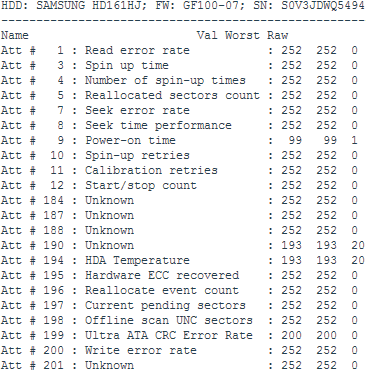
Fig. 4. Attributs S.M.A.R.T. pour un nouveau disque dur
Celui montré dans la Fig. 4 informations nous permettent de conclure que les valeurs de courant HDD (Valeur) et les pires (Pire) théoriquement correctes doivent être aussi proches les unes des autres, et la valeur brute pour la plupart des paramètres (excepté pour les paramètres: ) devrait approcher zéro. La valeur actuelle peut évoluer dans le temps, ce qui, dans la plupart des cas, reflète la détérioration des paramètres du disque dur décrits par l'attribut. Ceci peut être vu sur la fig. 5, qui montre des fragments de la table attributaire S.M.A.R.T. pour le même disque, les données sont obtenues tous les six mois. Comme vous pouvez le constater, dans une version plus récente de S.M.A.R.T. fréquence accrue d'erreurs dans la lecture des données du disque (taux d'erreur de lecture brute) dont l'origine est due au matériel du disque et fréquence des erreurs de positionnement des têtes magnétiques (Seek Error Rate) pouvant indiquer une surchauffe du disque dur . Si la valeur actuelle d'un attribut se rapproche ou devient inférieure à la valeur de seuil, le disque dur est considéré comme non fiable et doit être modifié de toute urgence. Par exemple, si la valeur de l’attribut Durée d’essorage (temps d’essorage moyen de la broche de rotation) tombe en dessous de la valeur critique, cela indique une usure complète de la mécanique. Par conséquent, il est nécessaire de surveiller l’état du disque dur et périodiquement (par exemple, tous les 2 ou 3 mois) de diagnostiquer la maladie à S.M.A.R.T. et sauvegarder les informations reçues dans fichier texte. À l'avenir, ces données pourront être comparées avec les données actuelles et tirer certaines conclusions sur l'évolution de la situation.
Outils de vérification standard
Types de tests que vous pouvez effectuer. Selon la taille de l'appareil, cela peut prendre plusieurs heures. Important: si l'un des tests échoue, y compris le test rapide, vous devrez remplacer le périphérique testé. Dans des articles précédents, nous avons parlé de l'importance de la sauvegarde de nos données sur d'autres appareils et même dans le cloud. Disques durs, tels que les dispositifs mécaniques, qui finissent généralement par l'usure et finissent par se gâter.
Une fois l'installation terminée, nous l'exécuterons. Nous verrons la fenêtre principale de l'application. Dans mon cas, on peut voir que le premier bloc n'affiche aucune information. Il ne montre aucune erreur ou température de l'appareil. Dans la partie supérieure, nous voyons 3 disques durs que nous avons connectés à notre équipe. Nous pouvons basculer entre eux en cliquant dessus.
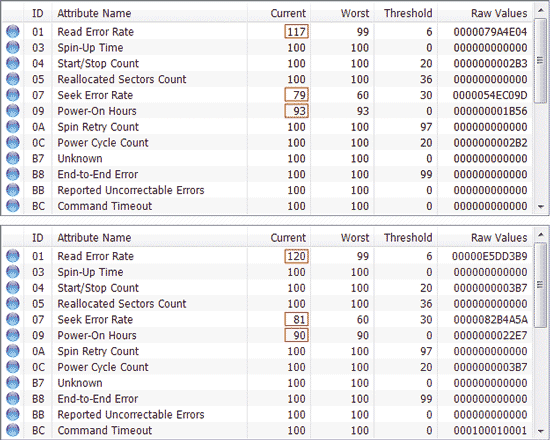
Fig. 5. Tables attributaires S.M.A.R.T. obtenues avec un intervalle semestriel
(version plus récente de S.M.A.R.T. ci-dessous)
Lors de la visualisation des attributs S.M.A.R.T., vous devez tout d’abord faire attention aux paramètres critiques, ainsi qu’aux paramètres mis en évidence par des indicateurs autres que la couleur de base (généralement le bleu ou le vert). Selon l'état actuel de l'attribut dans la sortie par le S.M.A.R.T. la table est généralement marquée d'une couleur ou d'une autre, ce qui facilite la compréhension de la situation. En particulier, dans le programme Inspecteur de disque dur, l’indicateur de couleur peut avoir les couleurs vert, jaune vert, jaune, orange ou rouge - les couleurs vert et jaune vert indiquent que tout est normal (la valeur de l’attribut n’a pas changé ou n’a que très peu changé), ainsi que les couleurs jaune, orange et rouge. les couleurs signalent un danger (le pire est le rouge, ce qui indique que la valeur de l'attribut a atteint sa valeur critique). Si l'un des paramètres critiques est indiqué en rouge, le disque dur doit être remplacé de toute urgence.
Vous trouverez ci-dessous des informations plus détaillées sur l'utilisation du disque. La couleur bleue indique que les valeurs sont correctes, notre disque fonctionnera donc correctement et sera sécurisé. Si un cercle devient jaune, nous devons faire attention à ne pas stocker de données vitales sur le disque, car il aurait eu une défaillance sporadique. Si nous voyons la couleur rouge dans certaines sections, nous devrions penser à sauvegarder le disque le plus tôt possible et le remplacer par un nouveau, car cela ne fonctionne pas trop et risque de cesser de fonctionner à tout moment.
Passons en revue le tableau des attributs S.M.A.R.T. du même disque dans le programme Inspecteur de disque dur, dont une brève évaluation a été présentée précédemment par les utilitaires de surveillance. De la fig. 6 que les valeurs de tous les attributs sont normales et que tous les paramètres sont marqués en vert. Une image similaire apparaîtra et les utilitaires HDDlife et Crystal Disk Info. Certes, les solutions plus professionnelles d'analyse et de diagnostic du disque dur ne sont pas si fidèles et appellent souvent les attributs S.M.A.R.T. de manière plus méticuleuse. Par exemple, des utilitaires bien connus tels que HD Tune Pro et HDD Scan soupçonnaient l'attribut UltraDMA CRC Errors, qui affiche le nombre d'erreurs survenant lors de la transmission d'informations via l'interface externe (Fig. 7). La cause de telles erreurs est généralement associée à un câble SATA torsadé et de mauvaise qualité, qu'il peut être nécessaire de remplacer.
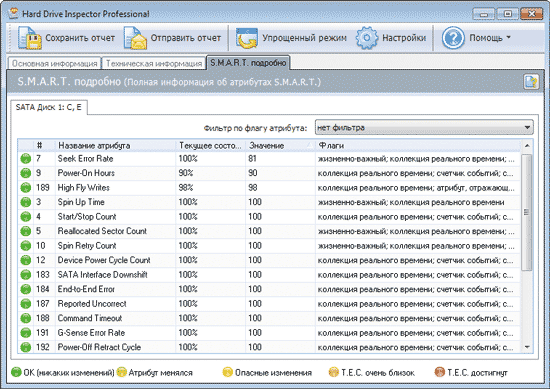
Fig. 6. Attributs de la table S.M.A.R.T. obtenus dans le programme Inspecteur de disque dur
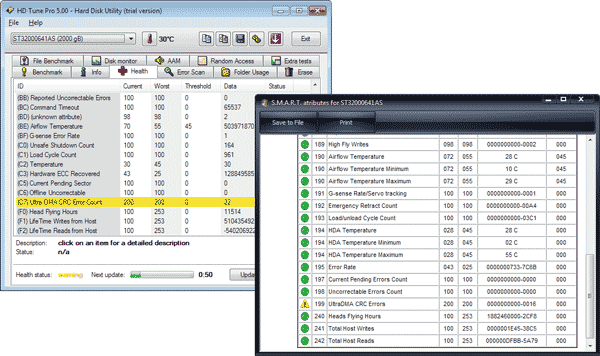
Fig. 7. Résultats de l'évaluation de l'état des attributs S.M.A.R.T.
Utilitaires HD Tune Pro et HDD Scan
A titre de comparaison, nous allons nous familiariser avec les attributs de S.M.A.R.T. d'un disque dur très ancien mais toujours fonctionnel, avec des problèmes périodiques. Il n’a pas inspiré le programme Crystal Disk Info trust - dans l’indicateur "Tekosostoyanie", l’état du disque était jugé alarmant et l’attribut Reallocated Sector Count s’est avéré surligné en jaune (Figure 8). C'est un attribut très important du point de vue de la «santé» d'un disque. Il indique le nombre de secteurs réaffectés lorsqu'un disque détecte une erreur de lecture / écriture. Au cours de cette opération, les données du secteur défectueux sont transférées vers la zone de réserve. La couleur jaune de l'indicateur pour le paramètre indique que les secteurs de sauvegarde restants pouvant remplacer les secteurs défectueux ne suffisent pas, et il n'y aura bientôt plus rien pour réaffecter les secteurs défectueux émergents. Voyons également comment l'état grave du disque est évalué par des solutions plus sérieuses, par exemple l'utilitaire largement utilisé HDDScan, mais nous voyons exactement le même résultat ici (Figure 9).
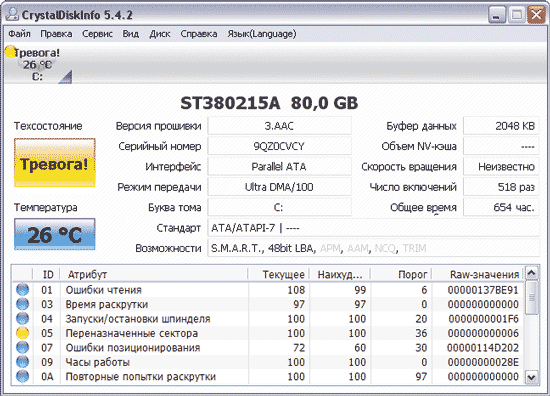
Fig. 8. Évaluation d'un disque dur problématique dans CrystalDiskInfo
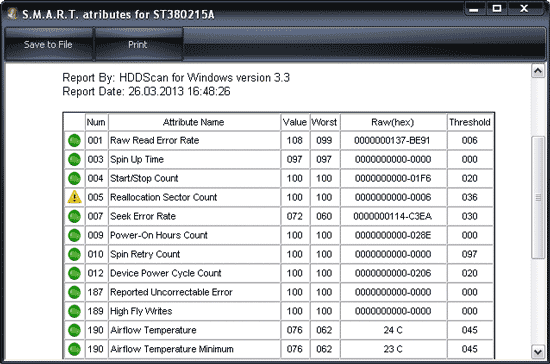
Fig. 9. Résultats du diagnostic S.M.A.R.T. du disque dur dans HDDScan
Donc, avec le remplacement d’un tel disque dur, cela n’en vaut clairement pas la peine, bien que cela puisse aussi servir pendant un certain temps, bien que système d'exploitation Bien sûr, il est impossible d'installer sur ce disque dur. Il convient de noter qu'en présence d'un grand nombre de secteurs réaffectés, la vitesse de lecture / écriture diminue (en raison des mouvements inutiles que la tête magnétique doit effectuer) et le disque commence à ralentir sensiblement.
Scan de surface sur secteur défectueux
Malheureusement, dans la pratique, un contrôle des paramètres SMART et de la température est indispensable. Quand il y a une infime preuve que quelque chose ne va pas avec le disque (dans le cas d'un blocage périodique des programmes, par exemple lors de la sauvegarde des résultats, l'apparition de messages d'erreur pour la lecture, etc.), il est nécessaire de rechercher sur la surface du disque des secteurs illisibles. Pour effectuer une telle vérification du support, vous pouvez utiliser, par exemple, les utilitaires HD Tune Pro et HDDScan ou les utilitaires de diagnostic des fabricants de disques durs, mais ces utilitaires fonctionnent uniquement avec leurs modèles de disque dur. Nous ne les prendrons donc pas en compte.
Lors de l'utilisation de telles solutions, le disque numérisé risque d'endommager les données. D'une part, avec les informations sur le disque, si le lecteur s'avère réellement défectueux, tout peut arriver pendant l'analyse. D'autre part, il est impossible d'exclure des actions incorrectes de la part de l'utilisateur qui commence accidentellement à numériser en mode écriture, au cours duquel le brassage sectoriel des données du disque dur avec une certaine signature se produit et, en fonction de la vitesse de ce processus, une conclusion est formulée sur l'état du disque dur. Par conséquent, le respect de certaines règles de précaution est absolument nécessaire: avant de démarrer l’utilitaire, vous devez créer copie de sauvegarde les informations et au cours de l’audit agissent strictement selon les instructions du développeur du logiciel correspondant. Pour obtenir des résultats plus précis, il est préférable de fermer toutes les applications actives et de décharger les processus d'arrière-plan possibles avant l'analyse. En outre, vous devez garder à l'esprit que si vous devez tester le disque dur du système, vous devez démarrer à partir du lecteur flash et lancer le processus de numérisation à partir de celui-ci, ou bien retirer complètement le disque dur et le connecter à un autre ordinateur à partir duquel démarrer le lecteur de test.
À titre d'exemple, en utilisant HD Tune Pro, nous allons vérifier les secteurs défectueux de la surface du disque dur, ce qui n'a pas inspiré la confiance dans l'utilitaire Crystal Disk Info. Dans ce programme, pour démarrer le processus de numérisation, sélectionnez simplement disque désiré, activez l'onglet Scan d'erreur et cliquez sur le bouton Début. Après cela, l'utilitaire procédera à un balayage séquentiel du disque, en lisant le secteur par secteur et en marquant les secteurs sur la carte avec des carrés multicolores. Selon la situation, la couleur des carrés peut être verte (secteurs normaux) ou rouge (blocs défectueux) ou il y aura une teinte intermédiaire entre ces couleurs. Comme on peut le voir sur la Fig. 10, dans notre cas, les blocs défectueux à part entière n’ont pas été trouvés par le service public, mais il existe néanmoins un nombre important de secteurs avec un certain retard de lecture (à en juger par leur couleur). En plus de cela, il y a un petit bloc de secteurs au milieu du disque, dont la couleur est proche du rouge - les données du secteur n'ont pas encore été reconnues comme utilitaires par le service public, mais elles sont déjà proches de cela et entreront dans la catégorie des mauvais dans un avenir très proche.
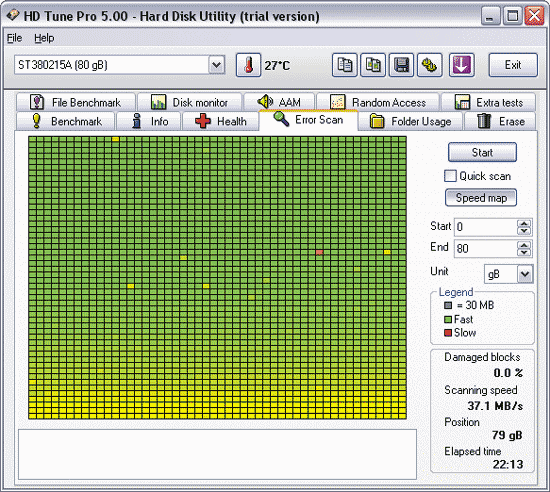
Fig. 10. Analyse de surface pour secteur défectueux dans HD Tune Pro
Tester le support sur des secteurs défectueux dans le programme HDDScan est plus difficile, et même plus dangereux, car en cas de mode sélectionné de manière incorrecte, les informations sur le disque seront irrémédiablement perdues. Tout d’abord, pour lancer une analyse, créez une nouvelle tâche en cliquant sur le bouton Nouvelle tâche et en choisissant une commande dans la liste Tests de surface. Ensuite, vous devez vous assurer que le mode est sélectionné Lire - ce mode est défini par défaut et lorsqu'il est utilisé, la surface du disque dur est testée en lisant (c'est-à-dire sans supprimer les données). Après cela, appuyez sur le bouton Ajouter un test (fig. 11) et double-cliquez sur la tâche créée RD-Read. Maintenant, dans la fenêtre ouverte, vous pouvez observer le processus de numérisation d'un disque sur un graphique (graphique) ou sur une carte (carte) - fig. 12. À la fin du processus, nous obtiendrons approximativement les mêmes résultats que ceux présentés ci-dessus par l’utilitaire HD Tune Pro, mais avec une interprétation plus claire: mauvais secteurs non (ils sont marqués en bleu), mais il existe trois secteurs avec un temps de réponse de plus de 500 ms (marqué en rouge), ce qui constitue un réel danger. Quant aux six secteurs orange (temps de réponse de 150 à 500 ms), ils peuvent être pris en compte dans la plage normale, car ce délai de réponse est souvent causé par des interférences temporaires telles que l'exécution de programmes en arrière-plan, par exemple.
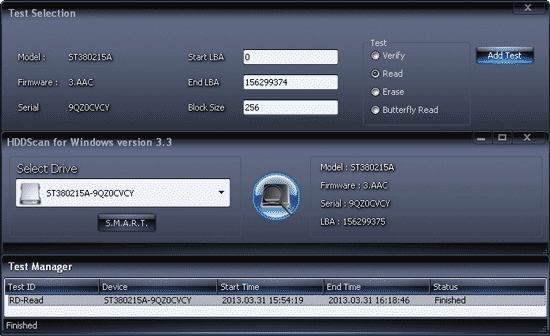
Fig. 11. Démarrer un test de disque dans le programme HDDScan.
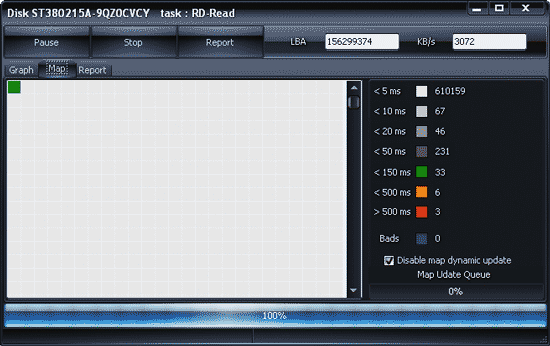
Fig. 12. Résultats de l'analyse du disque en mode lecture avec HDDScan
En outre, il convient de noter qu'en présence d'un petit nombre de blocs défectueux, vous pouvez essayer d'améliorer l'état du disque dur en supprimant les secteurs défectueux en balayant la surface du disque en mode d'enregistrement linéaire (Effacer) à l'aide du programme HDDScan. Après une telle opération alors que le disque peut encore être utilisé, mais, bien sûr, non pas comme un système. Cependant, il ne faut pas espérer un miracle, car le disque dur a déjà commencé à s'effondrer et rien ne garantit que, dans un proche avenir, le nombre de défauts n'augmentera pas et que le lecteur n'échouera pas complètement.
Logiciel pour la surveillance et le test de disques durs S.M.A.R.T.
HD Tune Pro 5.00 et HD Tune 2.55
Développeur:Logiciel EFD
Taille de la distribution:HD Tune Pro - 1,5 Mo; HD Tune - 628 kb
Travaux sous gestion:Windows XP / Server 2003 / Vista / 7
Mode de distribution: HD Tune Pro - shareware (version de démonstration de 15 jours); HD Tune - Logiciel gratuit (http://www.hdtune.com/download.html)
Prix:HD Tune Pro - 34,95 $; HD Tune - gratuit (uniquement pour une utilisation non commerciale)
HD Tune est un utilitaire pratique permettant de diagnostiquer et de tester les disques durs / SSD (voir tableau), ainsi que les cartes mémoire, les clés USB et certains autres périphériques de stockage de données. Le programme affiche des informations détaillées sur le lecteur (version du microprogramme, numéro de série, taille du disque, taille de la mémoire tampon et mode de transfert de données) et vous permet de définir l'état de l'appareil à l'aide de S.M.A.R.T. et surveillance de la température. En outre, il peut être utilisé pour tester la surface du disque à la recherche d'erreurs et pour évaluer les performances du périphérique en exécutant une série de tests (tests de vitesse de lecture / écriture séquentielle et aléatoire, test de performance de fichier, test de cache et plusieurs tests Extra). De plus, cet utilitaire peut être utilisé pour configurer AAM et retrait sûr données. Le programme est présenté en deux éditions: commerciale HD Tune Pro et free lite HD Tune. Dans l'édition HD Tune, vous ne pouvez afficher que des informations détaillées sur le disque et la table attributaire S.M.A.R.T., ainsi que rechercher des erreurs sur le disque et tester la vitesse en lecture (Low level benchmark - read).
L'onglet Health est responsable de la surveillance des attributs S.M.A.R.T. dans le programme - les données sont lues à partir des capteurs après une période de temps définie, les résultats sont affichés dans le tableau. Pour tout attribut, vous pouvez afficher l'historique de ses modifications sous forme numérique et sur le graphique. Les données de surveillance sont automatiquement enregistrées dans le journal, mais aucune notification de l'utilisateur lors des modifications critiques des paramètres n'est fournie.
En ce qui concerne l'analyse de la surface du disque pour détecter la présence de secteurs défectueux, l'onglet Erreur Scan. La numérisation peut être rapide (analyse rapide) et approfondie lorsque vérification rapide le disque entier n'est pas vérifié, mais seulement une partie de celui-ci (la zone d'analyse est déterminée via les champs Début et Fin). Secteurs endommagés affiché sur la carte du disque sous forme de blocs rouges.
HDDScan 3.3
Développeur:Artem Rubtsov
Taille de la distribution:3,64 Mo
Travaux sous gestion:Windows 2000 (SP4) / XP (SP2 / SP3) / Serveur 2003 / Vista / 7
Mode de distribution: freeware (http://hddscan.com/download/HDDScan-3.3.zip)
Prix:gratuitement
HDDScan - utilitaire de diagnostic de bas niveau des disques durs, disques durs et lecteurs flash avec interface usb. Le but principal de ce programme est de tester les disques pour les blocs défectueux et les secteurs défectueux. En outre, l'utilitaire peut être utilisé pour afficher le contenu SMART, surveiller la température et modifier certains paramètres du disque dur: gestion du bruit (AAM), gestion de l'alimentation (APM), démarrage / arrêt forcé de la broche du lecteur, etc. Le programme fonctionne sans installation et peut être lancé à partir d'un support portable. par exemple des lecteurs flash.
L'affichage des attributs S.M.A.R.T. et la surveillance de la température dans HDDScan sont effectués à la demande. Rapport S.M.A.R.T. contient des informations sur les performances et l '"intégrité" du lecteur sous la forme d'une table attributaire standard. La température du lecteur est affichée dans la barre d'état système et dans une fenêtre d'informations spéciale. Les rapports peuvent être imprimés ou enregistrés dans un fichier MHT. Il est possible de réaliser des tests S.M.A.R.T.
La surface du disque est contrôlée dans l'un des quatre modes suivants: Vérifier (mode de vérification linéaire), Lire (lecture linéaire), Effacer (écriture linéaire) et Lecture en papillon (Mode de lecture en papillon). Pour vérifier la présence de blocs défectueux sur le disque, on utilise généralement un test en mode lecture (Read), avec lequel la surface est testée sans supprimer de données (la conclusion sur l'état du lecteur est établie sur la base de la vitesse de lecture des données du secteur). Lors du test en mode d'enregistrement linéaire (Effacer), les informations du disque sont écrasées, mais ce test permet de traiter en quelque sorte le disque en le supprimant des secteurs défectueux. Dans les deux modes, vous pouvez tester complètement le disque ou un fragment spécifique du disque (la zone d'analyse est déterminée en spécifiant les secteurs logiques de début et de fin - Démarrer LBA et End LBA, respectivement). Les résultats des tests sont présentés sous forme de rapport (onglet Rapport) et sur un graphique (Graphique) et une carte de disque (Carte) indiquant, entre autres, le nombre de secteurs défectueux (Bads) et les secteurs dont le temps de réponse pendant les tests a pris plus de 500 ms (en rouge). ).
Inspecteur de disque dur 4.13
Développeur:Altrixsoft
Taille de la distribution: 2,64 Mo
Travaux sous gestion: Windows 2000 / XP / 2003 Server / Vista / 7
Mode de distribution:shareware (version de démonstration de 14 jours - http://www.altrixsoft.com/en/download/)
Prix: Hard Drive Inspector Professional - 600 rub; Inspecteur de disque dur pour ordinateurs portables - 800 US $
Hard Drive Inspector est une solution pratique pour surveiller les disques durs internes et externes S.M.A.R.T. À l’heure actuelle, le marché propose le programme en deux éditions: la base Hard Drive Inspector Professional et l’inspecteur de disque dur portable pour ordinateurs portables; cette dernière inclut toutes les fonctionnalités de la version Professional et prend en même temps en compte les spécificités de la surveillance des disques durs des ordinateurs portables. Théoriquement, il existe une autre version du SSD, mais celle-ci est uniquement distribuée dans les fournitures OEM.
Le programme fournit une vérification automatique des attributs S.M.A.R.T. à des intervalles spécifiés et, une fois terminé, donne son avis sur l'état du variateur avec l'affichage des valeurs de certains indicateurs conditionnels: «fiabilité», «performance» et «aucune erreur», ainsi qu'une valeur numérique de la température et du diagramme de température. Il fournit également des données techniques sur le modèle de disque, sa capacité, sa espace libre et temps de travail en heures (jours). En mode avancé, vous pouvez afficher des informations sur les paramètres du disque (taille de la mémoire tampon, nom du microprogramme, etc.) et sur la table attributaire S.M.A.R.T. Il existe différentes options pour informer l'utilisateur en cas de changements critiques sur le disque. En outre, cet utilitaire peut être utilisé pour réduire le niveau de bruit produit par les disques durs et pour réduire la consommation électrique du disque dur.
HDDlife 4.0
Développeur: BinarySense, Ltd
Taille de la distribution:8,45 Mo
Travaux sous gestion:Windows 2000 / XP / 2003 / Vista / 7/8
Mode de distribution:shareware (version de démonstration de 15 jours - http://hddlife.ru/rus/downloads.html)
Prix: HDDLife - gratuitement; HDDLife Pro - 300 roubles; HDDlife pour ordinateurs portables - 500 roubles.
HDDLife est un utilitaire simple conçu pour surveiller l'état des disques durs et des disques SSD (à partir de la version 4.0). Le programme est présenté en trois éditions: HDDLife gratuit et deux HDDLife Pro commerciaux et HDDlife pour ordinateurs portables.
L'utilitaire surveille les attributs SMART et la température à des intervalles spécifiés et, en fonction des résultats de l'analyse, publie un rapport sur l'état du disque compact indiquant les données techniques du modèle de disque et sa capacité, le temps travaillé, la température et affiche également le pourcentage conditionnel de son intégrité et de ses performances. pour naviguer dans la situation, même pour les débutants. Les utilisateurs plus expérimentés peuvent en outre consulter le tableau des attributs S.M.A.R.T. En cas de problèmes avec disque dur la possibilité de personnaliser les notifications; Vous pouvez configurer le programme de sorte que, dans l'état normal du disque, les résultats de la vérification ne soient pas affichés. Le bruit du disque dur et la consommation électrique peuvent être contrôlés.
CrystalDiskInfo 5.4.2
Développeur:Hiyohiyo
Taille de la distribution:1,79 Mo
Travaux sous gestion:Windows XP / 2003 / Vista / 2008/7/8/2012
Mode de distribution:freeware (http://crystalmark.info/download/index-f.html)
Prix: gratuitement
CrystalDiskInfo est un utilitaire simple permettant à S.M.A.R.T. de surveiller l’état des disques durs (y compris de nombreux disques durs externes) et des SSD. Bien qu’il soit gratuit, le programme dispose de toutes les fonctionnalités nécessaires pour organiser la surveillance de l’état des disques.
La surveillance du disque est effectuée automatiquement après un nombre spécifié de minutes ou à la demande. À la fin de l'analyse, la barre d'état système affiche la température des périphériques surveillés. Des informations détaillées sur le disque dur avec indication des paramètres S.M.A.R.T., de la température et de l'état du programme sur les appareils sont disponibles dans la fenêtre principale de l'utilitaire. Il existe une fonctionnalité pour définir des valeurs de seuil pour certains paramètres et une notification automatique de l'utilisateur en cas de dépassement. Il est possible de contrôler le niveau de bruit (AAM) et la puissance (APM).
Malheureusement, un grand nombre de disques durs modernes fonctionnent correctement pendant un peu plus d'un an, puis divers problèmes se posent, ce qui peut entraîner à terme la perte de données. Une telle perspective peut être évitée si vous surveillez attentivement l'état du disque dur, par exemple, à l'aide des utilitaires décrits dans l'article. Cependant, vous ne devez pas oublier la sauvegarde régulière de données précieuses, car les utilitaires de surveillance prévoient généralement avec succès la défaillance du disque en raison de problèmes de mécanique (selon les statistiques de Seagate, environ 60% des défaillances du disque dur sont dues à des composants mécaniques), mais ils ne sont pas en mesure de prédire la mort du lecteur en raison de problèmes liés aux composants électroniques du disque.
Le disque dur de l'ordinateur travaille dur tous les jours. Il traite d'énormes quantités de données, les enregistre et les efface en permanence. Sur plusieurs années de service, l’état des disques peut laisser à désirer: l’apparition de mauvais secteurs, surchauffe, erreurs fréquentes. Pour protéger vos données contre les problèmes soudains, ainsi que pour vérifier l'état de "santé", il existe un certain nombre de programmes utiles pour évaluer les performances du disque dur.
La plupart des logiciels spéciaux sont capables de travailler avec les données du système d'auto-diagnostic S.M.A.R.T. Certains programmes facilitent la tâche, d'autres posent des problèmes aux débutants, mais ils sont inestimables pour les spécialistes.
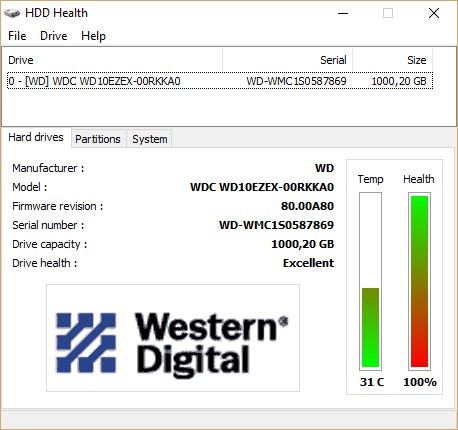
Un petit programme pour vérifier l'état du disque dur. Malgré la taille modeste, la fonctionnalité de ce produit est impressionnante. Outre l’affichage de la température et de la santé, vous pouvez obtenir des informations complètes sur votre disque dur et sur toutes les fonctions disponibles. En outre, vous pouvez configurer différents types d’alertes importantes.
Il est dommage que la langue russe HDD Health ne soit pas prise en charge et que sur les systèmes x64, des problèmes d'interface sont possibles.
Victoria
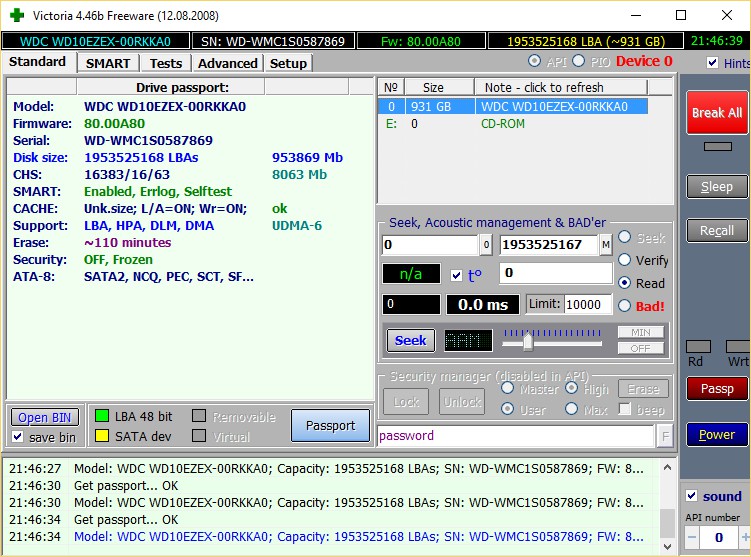
Un vétéran dans son domaine, un excellent programme pour diagnostiquer l’entraînement. Contrairement aux analogues, vous pouvez effectuer le test de lecture le plus détaillé, sans perdre un seul secteur. À la suite de la numérisation, pas seulement S.M.A.R.T. données, mais aussi un graphique de l'état du disque par régions, ainsi que des statistiques sur la vitesse des secteurs individuels. Il s’agit donc du programme idéal pour vérifier la vitesse du disque dur.
La longue date de sortie se fait sentir, effrayant un utilisateur non préparé avec des erreurs soudaines et une interface archaïque.
HDDlife Pro
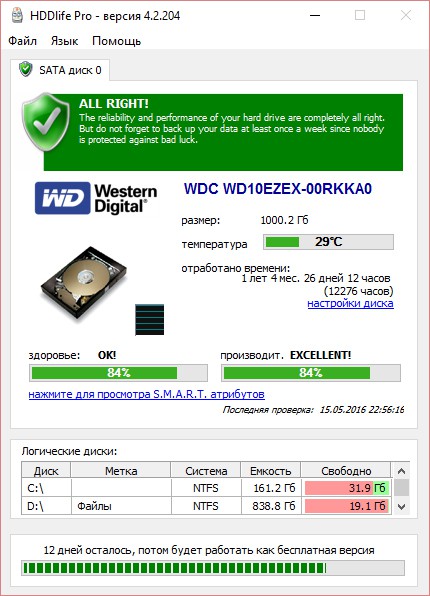
Le programme le plus pratique pour vérifier le disque dur, avec un soupçon de professionnalisme. Effectue à la fois une analyse générale des lecteurs et une surveillance en cours d’exploitation, en notifiant les problèmes de plusieurs manières.
La plupart apprécieront le soutien de la langue russe et la visibilité des données. Ce programme fera tout rapidement, efficacement et surtout - indépendamment.
HDDlife Pro n’est pas satisfait de sa disponibilité - 14 jours seulement sont accordés pour une utilisation gratuite. Vous devrez ensuite payer pour une surveillance permanente.
Il n’est pas difficile de vérifier soigneusement le disque dur. Les développeurs nous ont préparé de nombreux outils vous permettant de sauvegarder vos données à temps et d’anticiper les perturbations du lecteur. Et quels programmes préfériez-vous?





